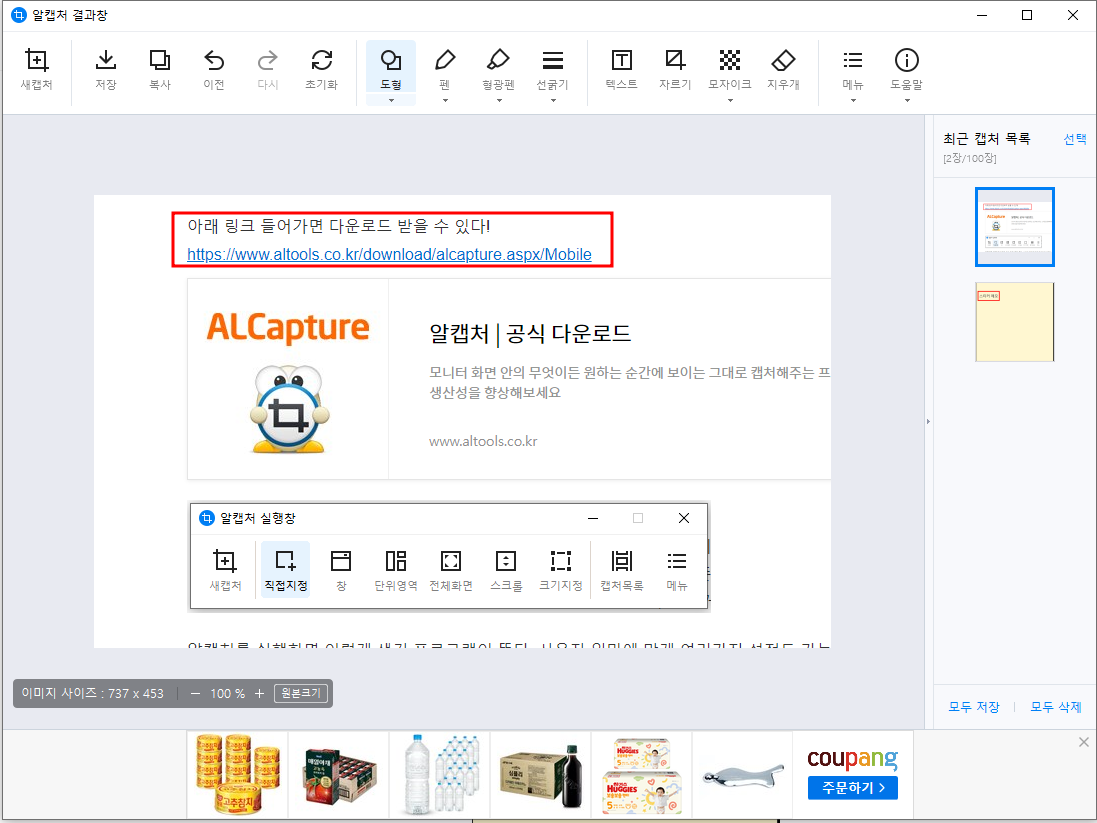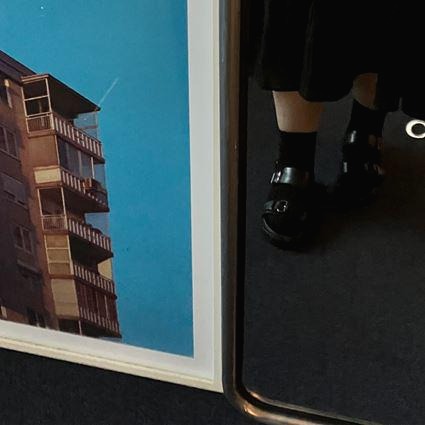Tags
- 취미생활
- Wireless
- WiFi6
- openwrt netfilter
- C
- nat 정의
- 나트랑 여행 경비
- Linux
- programmers level2 C
- C언어
- nat 적용
- menuconfig
- openwrt
- 네트워크
- 리눅스
- 비즈팔찌
- nf_conntrack
- nat table 확인하기
- openwrt nat table
- openwrt nf_conntrack
- 동대문부자재시장
- 자이언트얀
- WiFi
- 제주도
- openwrt nat 테이블 확인하기
- ubuntu
- hostapd
- 프로그래머스 c언어
- 나트랑 일정
- openwrt nat
Archives
- Today
- Total
Mandoo’s WLAN story
직장인의 소소한 꿀팁 본문
개발을 위한것이 아닌 그냥 업무를 하면서 편리했던 프로그램들을 추천해보려고 한다.
1. 알캡처
보고서나 메뉴얼을 만들 때 화면을 캡쳐해서 하이라이트 표시를 하는 업무들이 꽤 있었는데,
알캡처의 존재를 모른 채 윈도우에 내장된 캡처 도구를 이용했기 때문에 파워포인트나 그림판에 한번 더 올려서 빨간 표시를 하는 번거로움이 있었다ㅜㅜ
* 설치 시 주의할 점은 인스톨 프로그램이 뜨면 프로그램 하단에 알씨, 알집 추가로 설치랑 위메프/쿠팡 광고가 노출되도록 하는 체크박스가 몇가지 있다. 이게 다 기본적으로 체크가 되있는 상태라서 체크를 해제해야 불필요한 프로그램이 설치되지 않는 것을 주의하자!
아래 링크 들어가면 다운로드 받을 수 있다!
https://www.altools.co.kr/download/alcapture.aspx/Mobile
알캡처 | 공식 다운로드
모니터 화면 안의 무엇이든 원하는 순간에 보이는 그대로 캡처해주는 프로그램으로 생산성을 향상해보세요
www.altools.co.kr

알캡처를 실행하면 이렇게 생긴 프로그램이 뜬다. 사용자 입맛에 맞게 여러가지 설정도 가능하다!
직접지정을 선택하면 사각형의 모양으로 캡처를 할 수 있고, 아래 사진처럼 캡처된 화면을 볼 수 있다.
도형을 선택하면 포인트 박스도 한번에 넣을 수 있다. ctrl+z로 되돌릴수도 있고 우측에 보면 최근 캡처 목록에서도 캡처했던 이미지들을 확인 할 수 있다.